Wallpaper Engine: como alterar a resolução
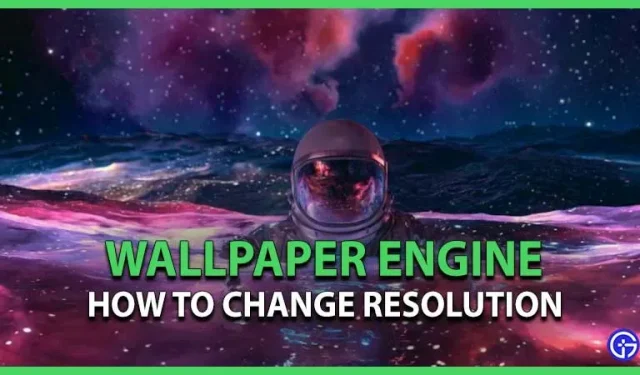
Às vezes, você define seu papel de parede com o Wallpaper Engine e não tem ideia de por que ele está pixelado ou desse tamanho, e não tem ideia de como alterar a resolução. Não se preocupe, porque estamos aqui para ajudar. Se você não encontrar o papel de parede do seu agrado, recomendamos seguir estas etapas para obter o melhor resultado.
Como alterar a resolução no Wallpaper Engine
Depois de comprar o software Wallpaper Engine, ele aparecerá na sua biblioteca de streaming à esquerda. Depois de iniciar o aplicativo, o ícone do Wallpaper Engine deve aparecer na barra de tarefas da bandeja do sistema no canto inferior direito.
Aqui está como você pode alterar a resolução:
- Clique com o botão direito do mouse no ícone do mecanismo de papel de parede e altere o papel de parede.
- Se estiver usando mais de um monitor, selecione aquele que deseja personalizar.
- Clique com o botão direito do mouse na área de trabalho e selecione as opções de exibição.
- Na nova janela, em Escala e Layout, certifique-se de selecionar a resolução e escala recomendadas.
- Você também pode alterar a orientação do papel de parede para paisagem ou retrato, dependendo do papel de parede escolhido.
utilização do CPU
O papel de parede afeta o uso da CPU. É muito importante ter configurações ideais para utilizar totalmente o seu sistema.
Para reduzir o efeito do papel de parede em seu sistema, aqui estão algumas configurações que você deve alterar permanentemente.
- Vá para as configurações do mecanismo de papel de parede.
- Em “Mudança de desempenho”-
- Desempenho de outros aplicativos para continuar funcionando
- Outro app está pausado
- Outro aplicativo em tela cheia em pausa
- Ao ativar o pós-processamento, deixe a resolução total e certifique-se de verificar os reflexos.
- Sob a mudança geral –
- Certifique-se de começar com janelas desmarcadas
- Role para baixo até opções avançadas e deixe a prioridade normal do processo.
Essas alterações otimizarão seu processador e manterão seu sistema funcionando sem problemas.
É isso, como mudar a resolução e manter seu processador em perfeitas condições. Para iniciar o Wallpaper Engine toda vez que você ligar o sistema, aprenda como fazer o Wallpaper Engine iniciar automaticamente na inicialização.



Deixe um comentário